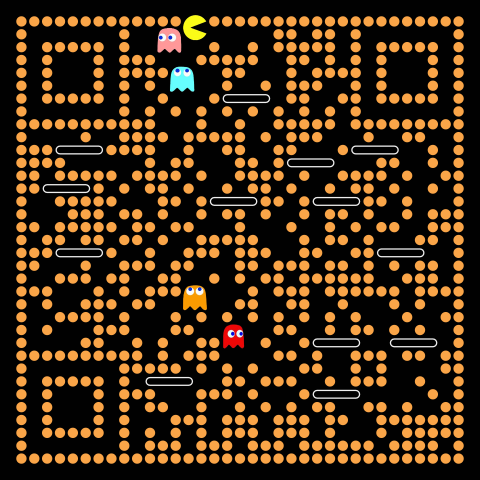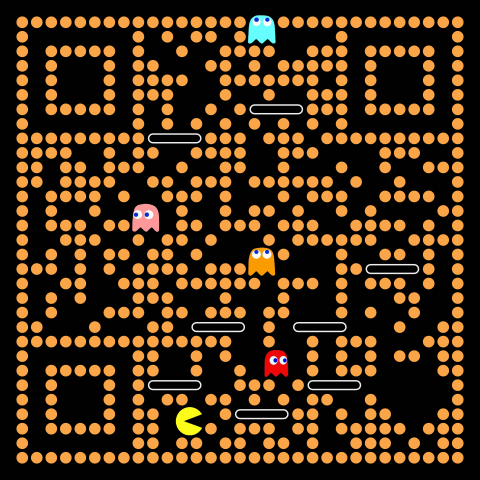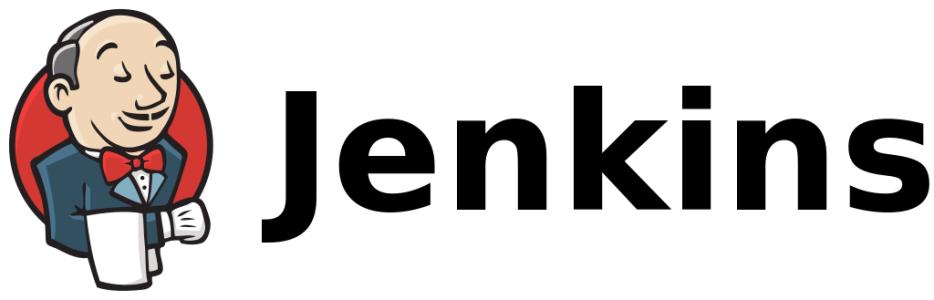
CentOS 7 install jenkins
描述:
- 安装时的版本:
- java:
1.8.0_91 - jenkins:
2.46.2-1.1
- java:
Step1: 更新你ContOS 7 系统
Linux管理员最好的做法是保持你的系统是最新的。安装最新稳定包,然后重启。
1 | sudo yum install epel-release |
Step2: 安装Java
使用YUM安装java的jdk
1 | sudo yum install java-1.8.0-openjdk.x86_64 |
安装完成后,你可以用一下命令进行确认:
1 | java -version |
这个命令就会告诉你有关安装java运行的环境
1 | openjdk version "1.8.0_91" |
为例能够让java程序能够正确的找到环境变量,需要配置:JAVA_HOME和JRE_HOME:
1 | sudo cp /etc/profile /etc/profile_backup |
最后你可以打印出来检查一下:
1 | echo $JAVA_HOME |
Step 3: 安装 Jenkins
使用官方YUM仓库来安装最新稳定版的Jenkins,在写本文的时候版本为2.46.2-1.1:
1 | cd ~ |
设置Jenkins服务开机自启:
1 | sudo systemctl start jenkins.service |
如果有防火墙,则需要配置允许访问8080端口:
1 | sudo firewall-cmd --zone=public --permanent --add-port=8080/tcp |
现在,你可以在浏览器中访问一下地址来测试Jenkins:
1 | http://<your-Vultr-server-IP>:8080 |
Step 4:安装Nginx(可选)
为了方便访问Jenkins,你可以为Jenkins设置Nginx的反向代理,因此,当访问Jenkins程序是,就不需要输入8080端口。
用YUM安装Nginx:
1 | sudo yum install nginx |
修改Nginx的配置文件:
1 | sudo vi /etc/nginx/nginx.conf |
找到以下两行:
1 | location / { |
将以下六行插入{}里:
1 | proxy_pass http://127.0.0.1:8080; |
最终结果应该是:
1 | location / { |
保存并退出:
1 | :wq |
或者在conf.d目录下建立单独文件:
1 | server { |
开始启动Nginx服务:
1 | sudo systemctl start nginx.service |
防火墙运行80端口:
1 | sudo firewall-cmd --zone=public --permanent --add-service=http |
最后在浏览器中访问一下地址来检查安装成功与否:
1 | http://<your-Vultr-server-IP> |
Configure Jenkins
在浏览器中访问Jenkins地址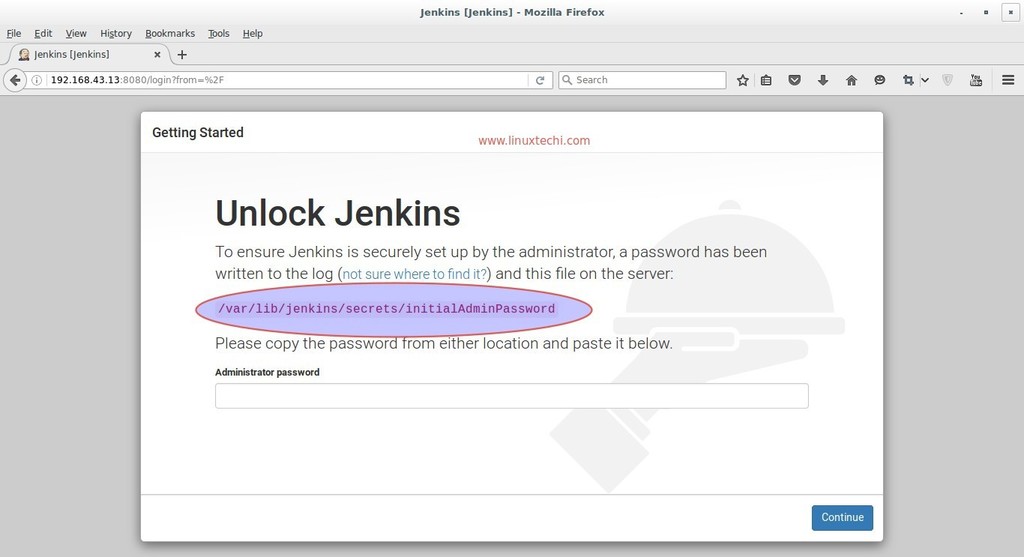
需要你输入密码,密码存放位置在/var/lib/jenkins/secrets/initialAdminPassword通过以下地址访问得到密码
1 | cat /var/lib/jenkins/secrets/initialAdminPassword |
在下以页面选择:Install suggested plugins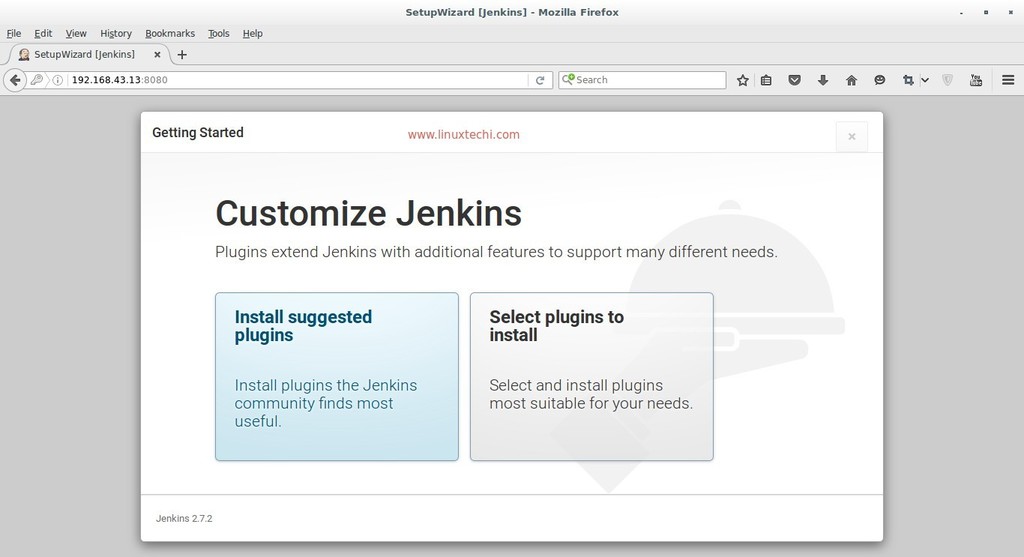
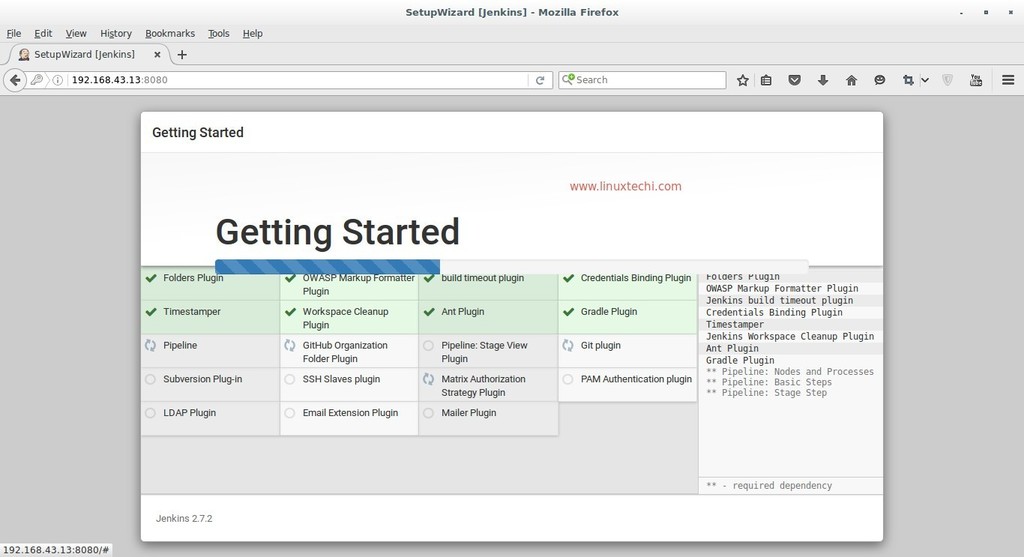
如果在安装插件过程中卡主不动了,有失败的插件,那是由于墙的缘故,重启Jenkins,重启地址为,访问:http://[jenkins-server]/restart,然后在选在湖绿安装失败的插件。点我看详情
安装完插件后,创建管理员用户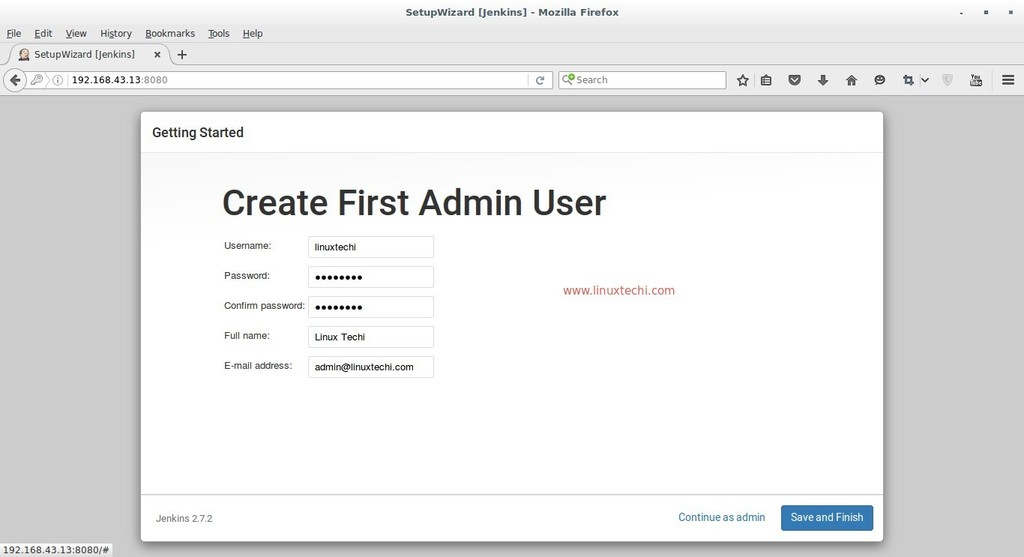
点击Save and Finish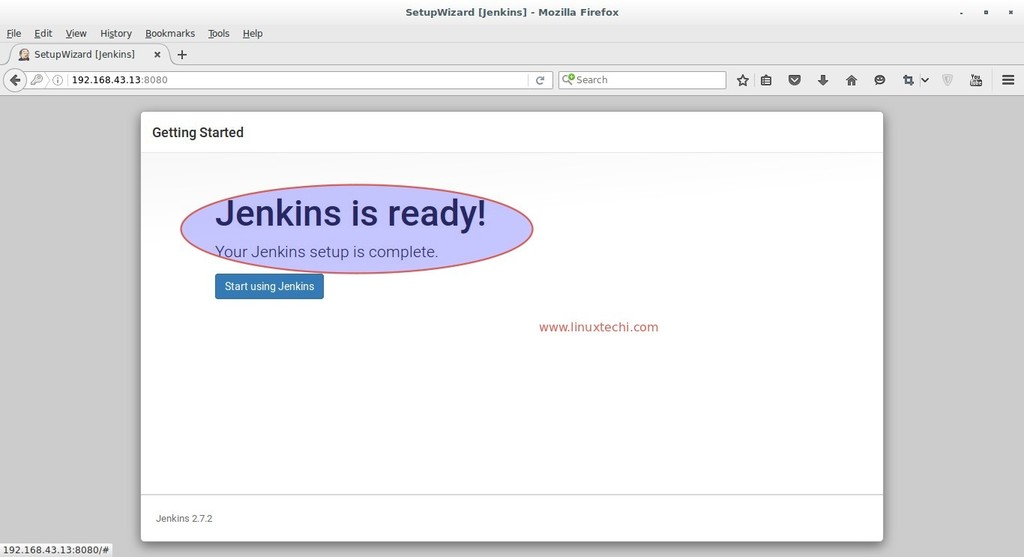
点击Start using Jenkins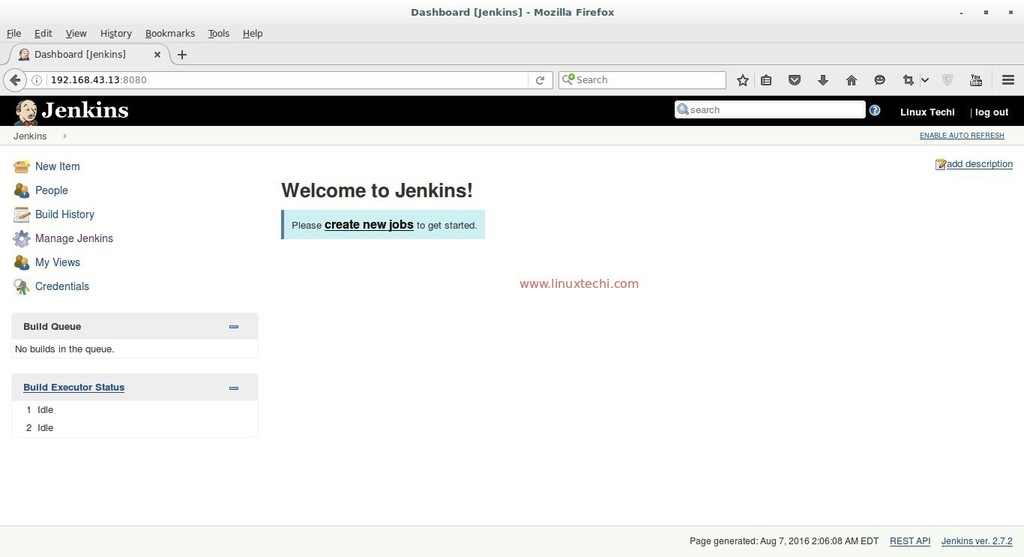
参考资料
How to Install Jenkins on CentOS 7
安装Jenkins getting started卡住
Start/Stop and Restart Jenkins service on Windows